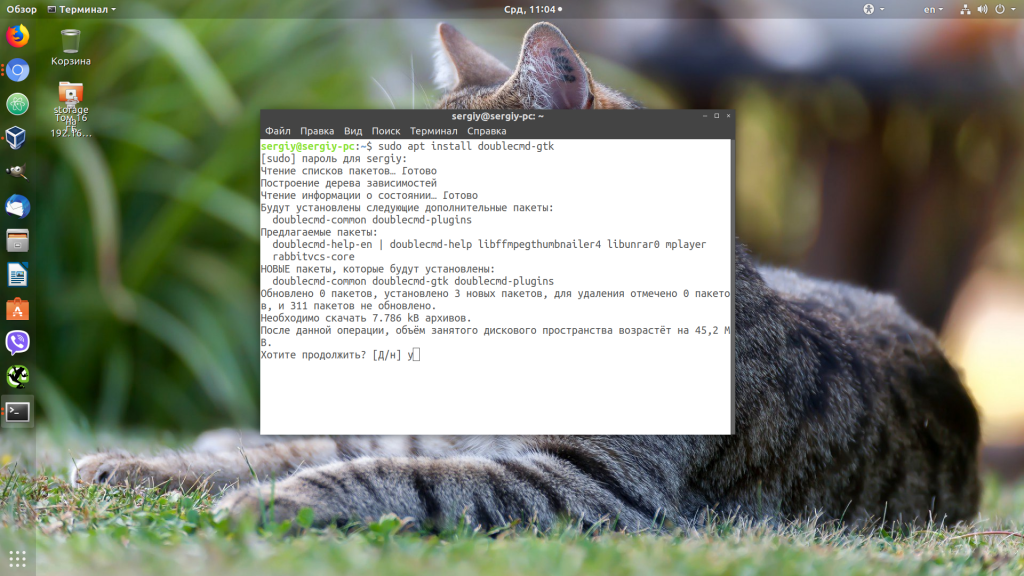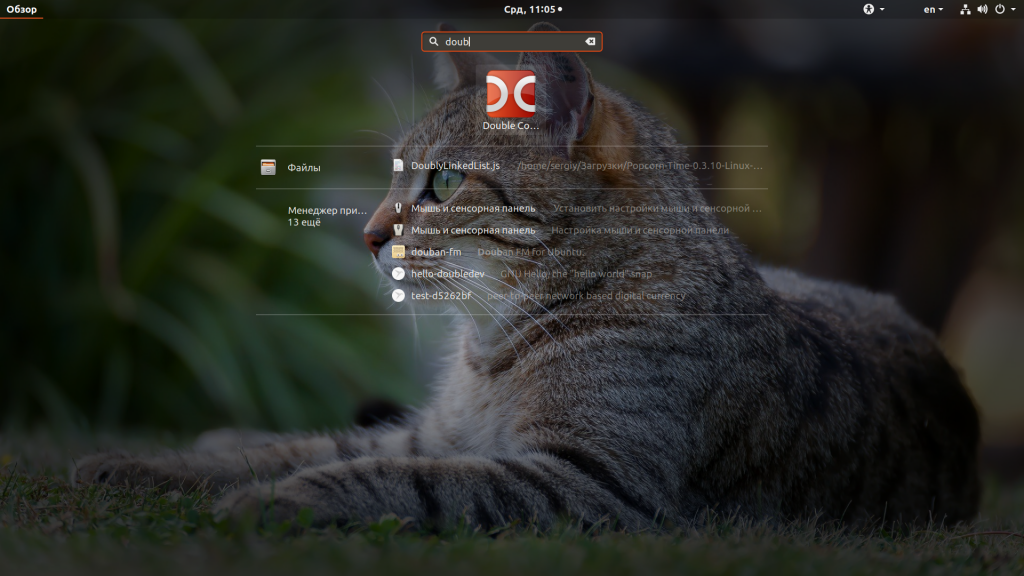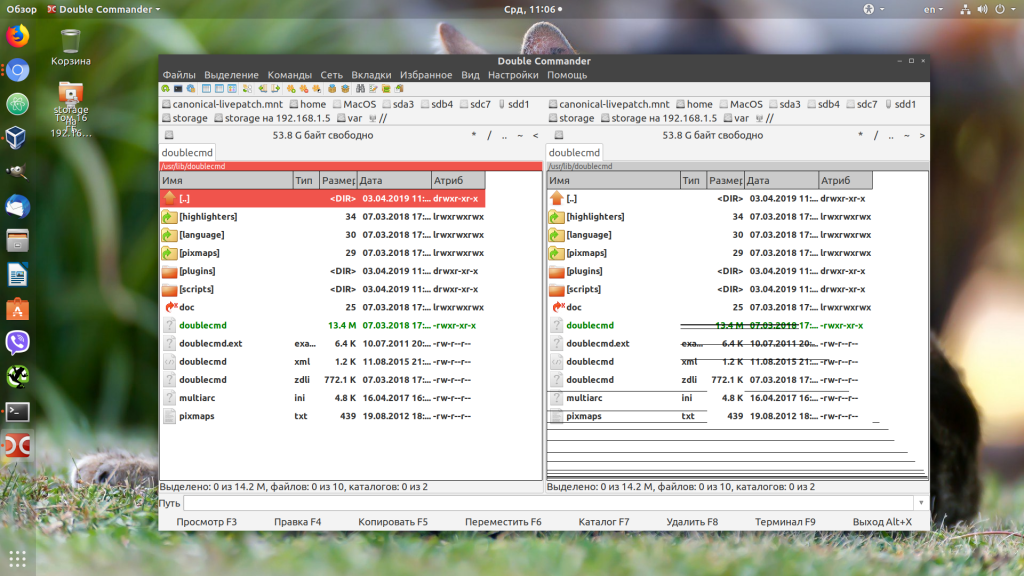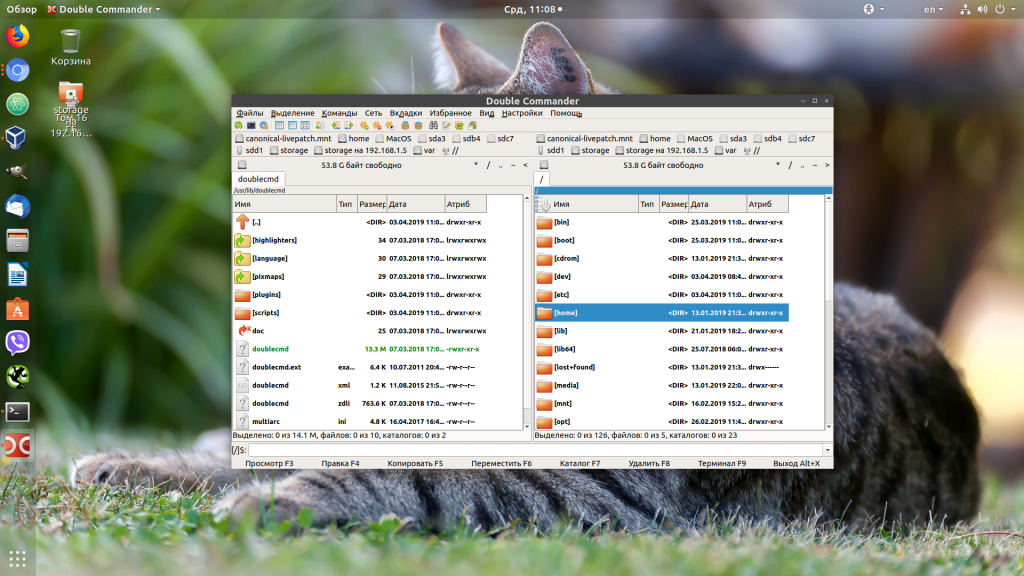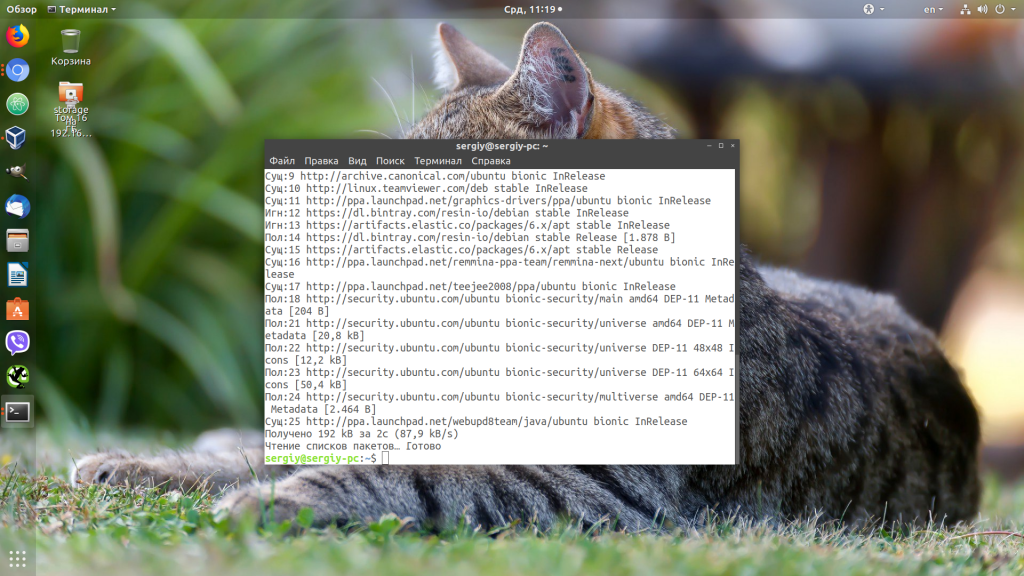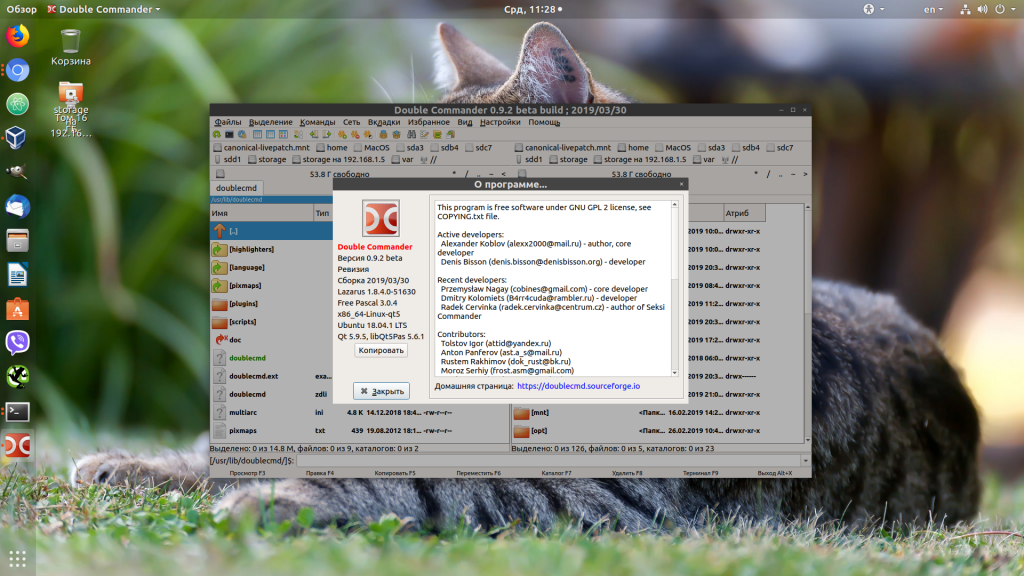Установка Double Commander в Ubuntu
Во времена Windows XP и Windows 7 среди опытных пользователей компьютера был очень популярен файловый менеджер Total Commander. Но имел две панели и множество горячих клавиш, которые позволяли выполнять многие действия очень быстро. В Linux тоже есть несколько файловых менеджеров, в которых рабочее пространство делится на две панели. Это консольный аналог Far Commander — Midnight Commander и графический Double Commander.
В этой небольшой статье мы рассмотрим как выполняется установка Double Commander в Ubuntu 18.04 и как получить самую новую версию программы. Кроме стандартных возожностей файлового менеджера Double Commander поддерживает монтирование сетевых шар и локальных дисков, легкое создание символических и жестких ссылок, а также имеет очень много горячих кнопок.
Установка Double Commander в Ubuntu
1. Установка из официальных репозиториев
Double Commander — достаточно популярная серди пользователей программа, поэтому она есть в официальных репозиториях и вы можете установить её оттуда. Есть две версии, на основе библиотеки GTK и QT. Для установки GTK версии выполните:
sudo apt install doublecmd-gtk
А для установки Qt версии:
sudo apt install doublecmd-qt
После завершения установки вы можете найти программу в главном меню:
Версия на основе GTK выглядит вот так:
А версия на основе QT так:
Также вы можете запустить программу через терминал:
2. Установка из стороннего репозитория
В официальных репозиториях Ubuntu 18.04 сейчас находится версия 0.8.2, хотя уже вышла версия 0.9.2. PPA репозиторий заброшен, поэтому нам придется использовать другой сторонний репозиторий. Для добавления репозитория в систему выполните такие команды:
wget -nv https://download.opensuse.org/repositories/home:Alexx2000/xUbuntu_18.10/Release.key -O Release.key
sudo apt-key add — < Release.key
sudo sh -c «echo ‘deb http://download.opensuse.org/repositories/home:/Alexx2000/xUbuntu_18.04/ /’ > /etc/apt/sources.list.d/home:Alexx2000.list»
Затем используйте аналогичные команды для установки программы:
sudo apt install doublecmd-qt5
Если программа уже была у вас установлена, то достаточно обновится, чтобы получить новую версию:
Как удалить Double Commander
Для удаления программы удаляйте тот пакет, который вы устанавливали:
sudo apt purge doublecmd-gtk
sudo apt purge doublecmd-qt
Выводы
В этой небольшой статье мы разобрали как установить Double Commander Ubuntu. Это достаточно популярный файловый менеджер, который поможет вам выполнять операции с файлами намного быстрее.
Обнаружили ошибку в тексте? Сообщите мне об этом. Выделите текст с ошибкой и нажмите Ctrl+Enter.
Похожие записи
Оцените статью
Статья распространяется под лицензией Creative Commons ShareAlike 4.0 при копировании материала ссылка на источник обязательна .
Об авторе
Основатель и администратор сайта losst.ru, увлекаюсь открытым программным обеспечением и операционной системой Linux. В качестве основной ОС сейчас использую Ubuntu. Кроме Linux, интересуюсь всем, что связано с информационными технологиями и современной наукой.
18 комментариев к “Установка Double Commander в Ubuntu”
Полезной информации — как всегда, текста — кот наплакал, однако свои традиции неправописания автор бережно холит и лелеет.
> Если программа уже была у вас установлена, то достаточно обновится, чтобы получить новую версию:
Одного только не понимаю: где в «Выводах» традиционные вопросы типа «Согласны?» «Ваше мнение?» «А как у вас?» > . хотя уже вышла версия 0.9.2
На https://sourceforge.net/p/doublecmd/wiki/Download/ ещё позавчера — возможно, и раньше — лежала версия 0.9.3 Ответить
Вывод — это всегда логический итог рассуждения, исследования и т. п. На сайте же вместо выводов всегда констатации фактов: «Мы рассмотрели, мы попробовали . «. Но «попробовать» или «рассмотреть» не является исследованием либо рассуждением. Для чего тогда блок сайта секция под таким громким наименованием Выводы» — тайна за семью печатями. Поэтому не обращайте внимания. Ответить
Ваши комментарии можно охарактеризовать одним словом — брюзжание! Человек пропустил «ь» знак — какая трагедия! Вы создайте свой сайт, поддерживайте его в рабочем состоянии, вваливайте в это дело «кучу бабла», пишите, между прочим, еще статьи и пробуйте «угодить всем»! Прямая аналогия — кассир в магазине — на него всегда найдется не довольный «старпер» или — просто «шизоидный тип с маниями и истериками». Всем — не угодишь! Вы — Нормо-контролер при проверке Научного Отчета НИР в Институте? Тогда не понятно, на каком основании Вы устраиваите РЕЦЕНЗИИ работам Автора? Не много ли на себя берете?
«Одного только не понимаю: где в «Выводах» традиционные вопросы типа «Согласны?» «Ваше мнение?» «А как у вас?»
Вообще — такое поведение называется ХАНЖЕСТВО! Почитайте его определение!
Даже не представляю, как я Вас оскорбил своими ошибками и вольным изложением своего мнения! ))) В обморок от таких вольностей не грохнулись? ))))
Зря Вы гоните на этот сайт и его автора. По факту — лучший в сети по Линуксу! Ответить